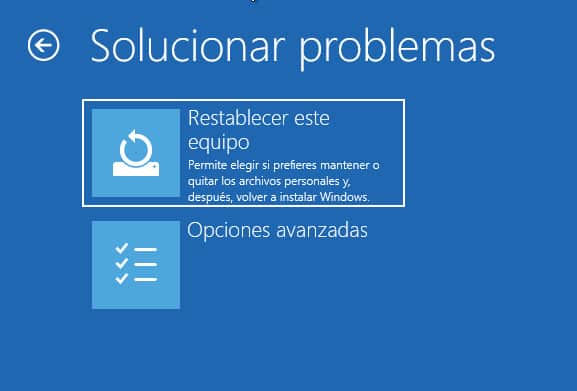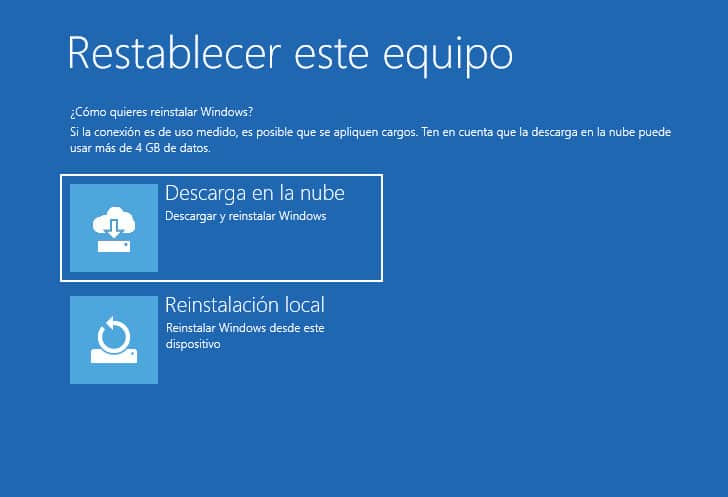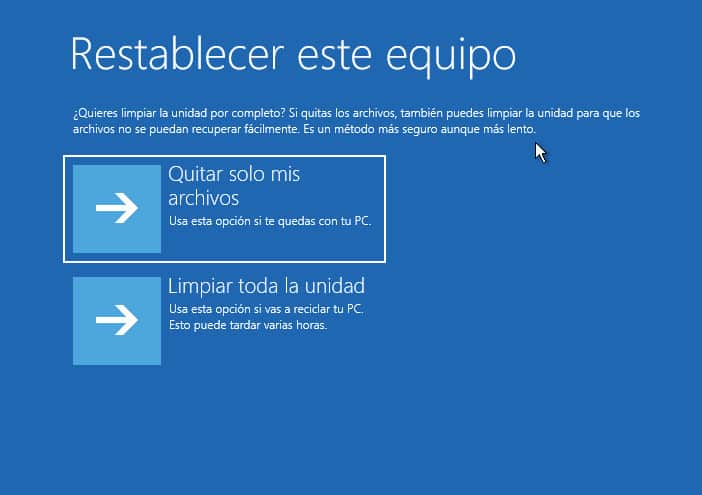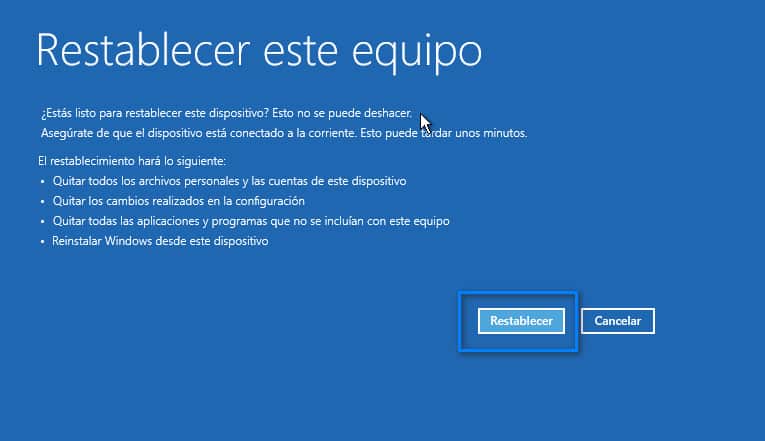Reiniciar Restablecer o Reinstalar Windows 11. ¿El sistema operativo da pantallas azules, se bloquea o no se inicia correctamente? ¿La reparación de Windows 11 no soluciona los problemas que tiene? ¿Quieres empezar desde cero con tu ordenador? En nuestra guía explicaremos cómo resetear Windows 11 y encontrar la configuración original.

Cómo Restablecer y reinstalar Windows 11
Restablecer Windows 11 es una buena solución para empezar de cero y encontrar una PC como nueva. Esta operación eliminará la configuración incorrecta o los errores causados por un software, un controlador o un virus. Durante el restablecimiento, puede optar por conservar sus datos personales o eliminarlos de forma permanente. Esto puede ser útil si desea vender o regalar su computadora, o borrar todo rastro de su actividad.
Reiniciar Mi PC usando la herramienta Recuperación de Windows 11
Para Reiniciar Windows 11, sigue estos pasos :
- Si todovia, Puedes acceder a Windows 11 : Abre Configuración > Sistema > Recuperación
- Abajo de Opciones de Recuperación, haz clic sobre Restablecer este equipo
- Si su PC no se inicia o no puede acceder al escritorio de Windows 11 :
- Crea un medio de instalación con la ISO de Windows 11.
- Inicie su PC desde la llave USB de Windows 11.
- Selectiona su idioma y luedo, clic en Reparar este equipo
- Haz clic en Solucionar Problemas
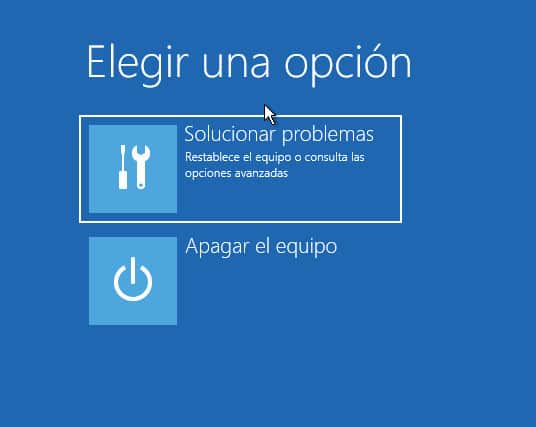
- Selectiona Restablecer este equipo
- Haga clic un Mantener mis archivos si quieres guardar tus fotos, documentos, descargas, videos y mas. Seleciona Quitar todo si quieres borar tus archivos y instalar Windows desde cero
- Ahora elija cómo desea reinstalar Windows 11 :
- Descarga en la nube : Este método descargará los archivos de instalación de Windows 11 de los servidores de Microsoft. Es una solución confiable pero requiere una conexión de muy alta velocidad (Fibra) con plan de datos ilimitado. Esto es especialmente útil cuando falla la reinstalación local. Si ha conectado su cuenta de Microsoft y ha elegido conservar sus datos, encontrará su configuración de personalización como fondo de pantalla.
- Réinstalación local : El método local reinstala Windows 11 desde los archivos de instalación en la partición de recuperación. Mucho más rápido, puede fallar si los datos de la partición de recuperación se corrompen o se dañan.
- Elija si desea limpiar los datos :
- No selectionado : La restauración realizará un borrado rápido de la unidad, los archivos que se encuentran actualmente en la unidad solo se desindexarán, pero no se borrarán. Esta es la solución más rápida y aún será posible recuperar sus archivos antiguos con un software de recuperación de datos.
- Selectionado : La restauración va formatear la PC y todos los archivos se borrarán de forma permanente. Ya no será posible recuperarlos. Esta es la solución más segura, pero también la más lenta.
- La siguiente ventana resume sus opciones y le pide que confirme. Haga clic en Restablecer para restablecer Windows 11